Aprenda a verificar a ortografia do texto no Excel, adicione palavras ao seu dicionário personalizado ou lista de correcção automática e aprenda a mudar as opções de verificação ortográfica.1. Abre uma folha de cálculo com alguns erros ortográficos.
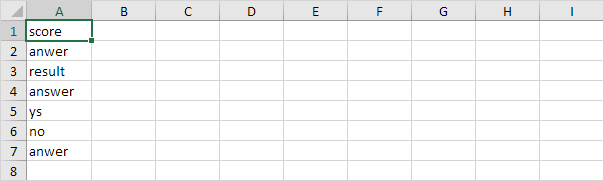
Nota: para soletrar verificar toda a folha de trabalho, basta seleccionar uma única célula. Se você selecionar várias células, o Excel apenas verifica a ortografia dessas células.
2. Na página de Revisão, no grupo de revisão, clique em ortografia (ou carregue Em F7).
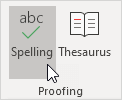
3., Seleccione uma sugestão e carregue em mudar para corrigir o erro de ortografia na célula A2.
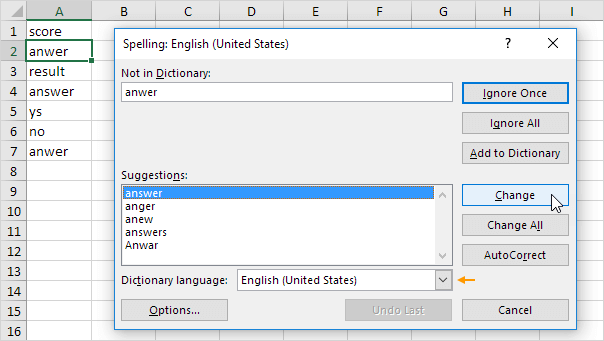
Nota: use a lista para mudar a linguagem do dicionário.4. Carregue em mudar tudo para corrigir todas as instâncias deste erro de ortografia (célula A2 e célula A7).

5. Carregue em Ignorar uma vez para ignorar o erro de ortografia na célula A2. Carregue em Ignorar tudo para ignorar todas as instâncias deste erro de ortografia.6. Carregue em Adicionar ao dicionário para adicionar esta palavra ao seu dicionário personalizado.
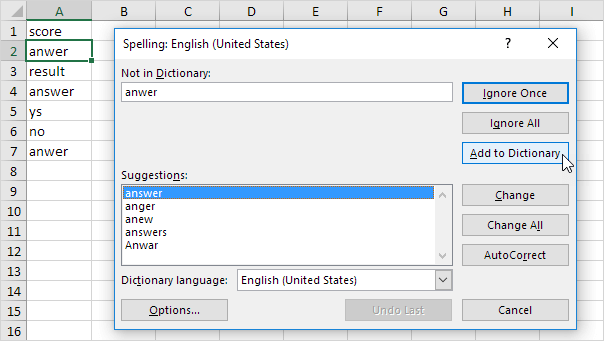
7., Para editar esta lista, clique em Opções (Ver imagem acima) e, em seguida, clique em dicionários personalizados (ver imagem abaixo).
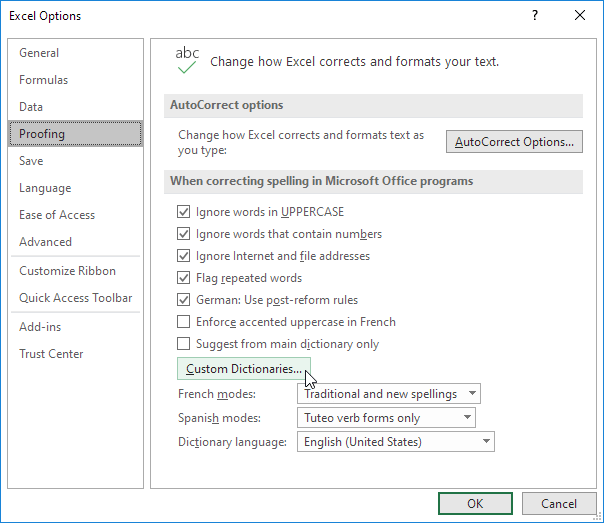
Nota: para abrir directamente a janela dos dicionários personalizados, carregue em Ficheiro, Opções, revisão e depois carregue em dicionários personalizados.8. Carregue em auto-correcção para adicionar esta palavra à sua lista de auto-correcção (sempre que escrever anwer, o Excel irá substituí-la por resposta).
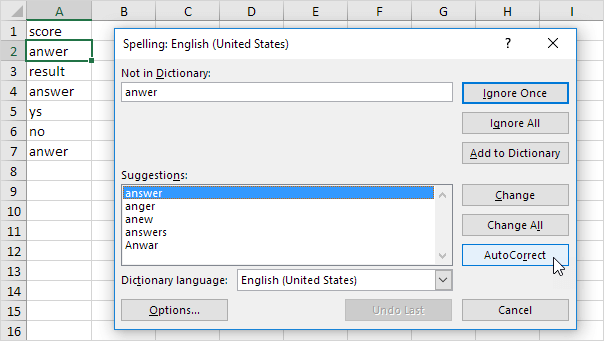
9. Para editar esta lista, carregue em Opções e carregue em Opções de correcção automática.,
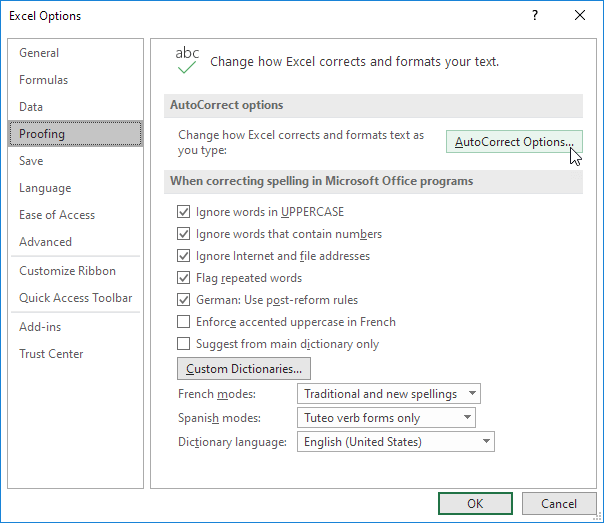
nota: também pode adicionar abreviaturas à sua lista de correcção automática. Por exemplo, se você digitar ee.com, o Excel pode substituí-lo por www.excel-easy.com 10. Para soletrar as palavras em uma barra de fórmulas, selecione as palavras e pressione F7.

11. Para verificar ortograficamente todo o livro de trabalho, mantenha carregado o CTRL para seleccionar várias folhas e carregue Em F7.

12. Por padrão, o Excel ignora palavras em maiúsculas, ignora palavras que contêm números, ignora a internet e endereços de arquivos e sinaliza palavras repetidas.,
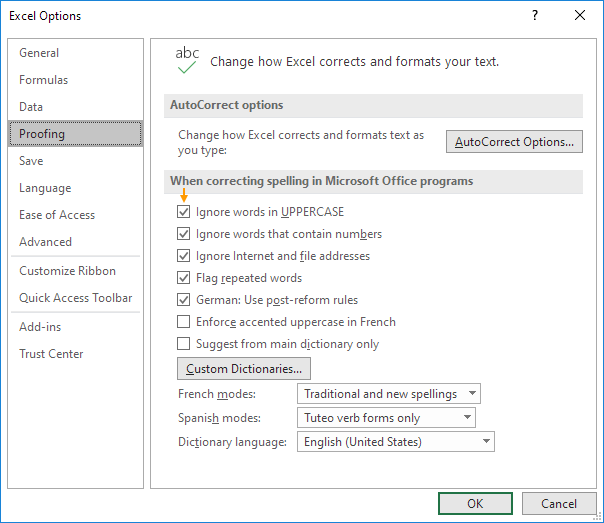
Nota: para alterar estas opções de verificação ortográfica, clique em File, Options, Proofing.